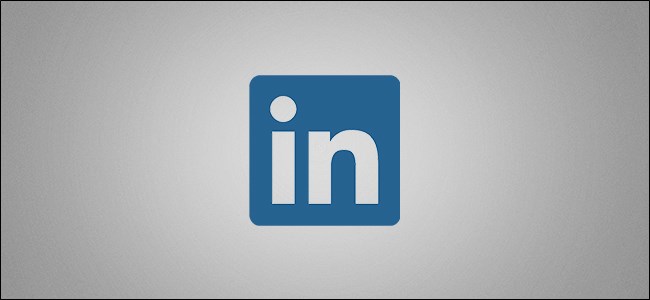
A autenticação de dois fatores (2FA) é uma ótima ferramenta de segurança e sempre a recomendamos . A maioria dos aplicativos torna muito fácil ativar a 2FA, e o LinkedIn não é exceção. Veja como habilitá-lo e ficar mais seguro.
Você pode ativar a autenticação de dois fatores no site do LinkedIn ou no aplicativo móvel, mas de qualquer forma, você precisará estar conectado à sua conta do LinkedIn. Vá em frente e faça isso primeiro.
Ative a autenticação de dois fatores no site do LinkedIn
Clique em seu avatar no canto superior direito do site do LinkedIn . No menu que se abre, clique na opção “Configurações e privacidade”.
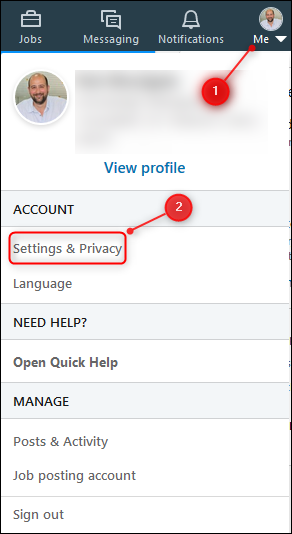
Clique na guia Conta, role para baixo até a seção “Verificação em duas etapas” e clique no link “Alterar”.
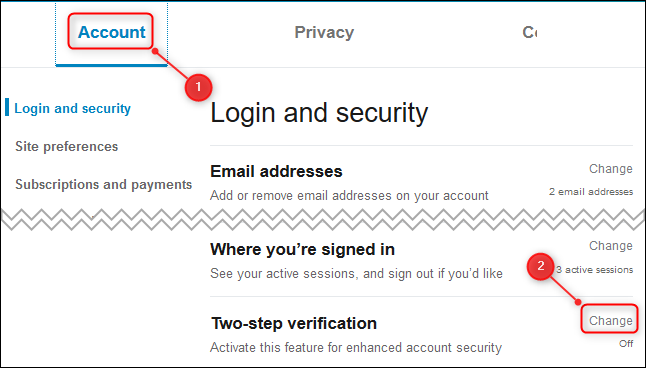
A seção se expandirá. Clique no botão “Ligar”.
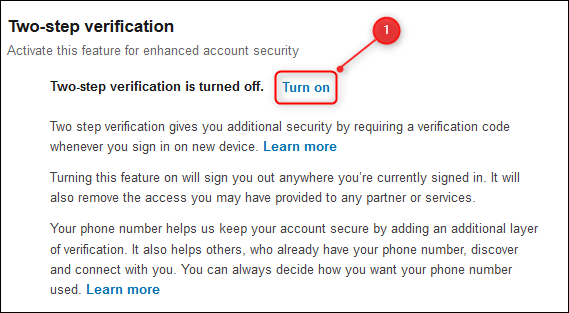
Você pode escolher se deseja usar um aplicativo autenticador para gerar um código para você ou para receber mensagens SMS (texto) com o código. Recomendamos fortemente o uso de um aplicativo autenticador porque é mais seguro, mas a autenticação de dois fatores usando SMS ainda é muito mais segura do que não usar a autenticação de dois fatores.
Escolha o seu método – vamos usar um aplicativo autenticador – e clique no botão “Continuar”.
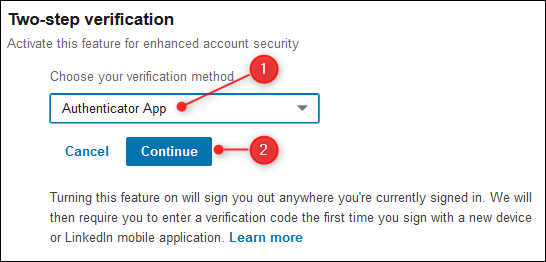
Digite sua senha no prompt que aparece e clique em “Concluído”.
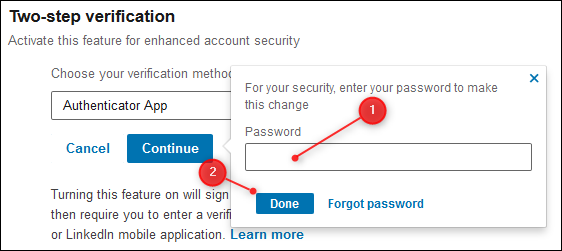
As instruções para adicionar uma conta ao seu aplicativo autenticador são exibidas. Adicione uma nova conta em seu aplicativo autenticador, escaneie o código QR usando a câmera do seu telefone e, uma vez que a conta for criada, insira o código de seis dígitos do aplicativo autenticador na caixa de texto no LinkedIn e clique em “Continuar”.
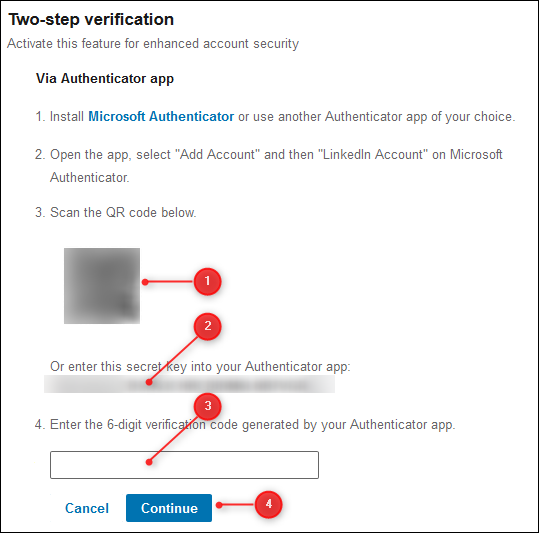
A autenticação de dois fatores agora está ativada. Clique em “Códigos de recuperação” para exibir os códigos de backup, para que você ainda possa entrar se perder seu telefone.
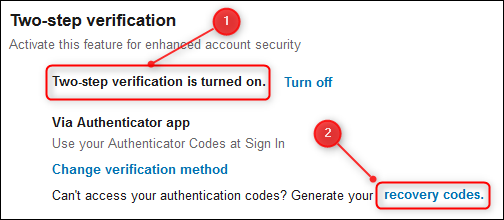
Clique em “Copiar códigos” e salve-os em um local seguro. Você precisará deles para entrar em sua conta do LinkedIn se perder ou limpar seu telefone.
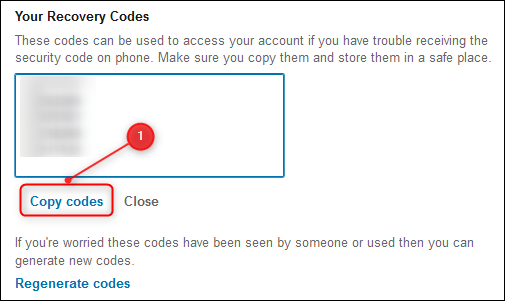
Agora que ativou a autenticação de dois fatores, você precisará fazer login novamente por meio de qualquer outro dispositivo que usar, como seu telefone.
Ative a autenticação de dois fatores no aplicativo LinkedIn
Ativar a autenticação de dois fatores no aplicativo móvel é o mesmo no iPhone, iPad e Android. Abra o aplicativo e toque na sua foto de perfil.
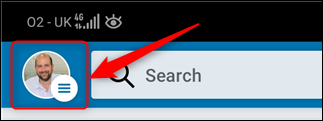
Em seguida, selecione o link “Ver Perfil”.
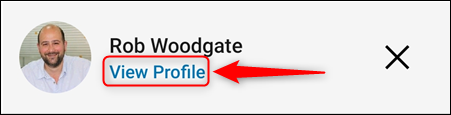
Toque na roda dentada de Configurações no canto superior direito.

Abra a guia “Privacidade”, role para baixo e toque em “Verificação em duas etapas”.
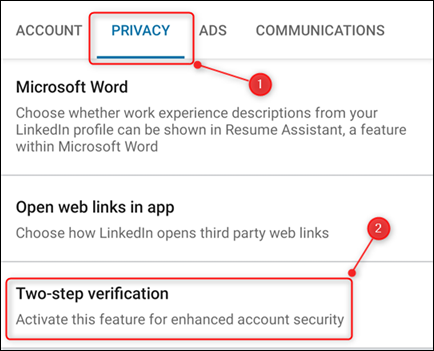
Selecione o botão “Configurar”.
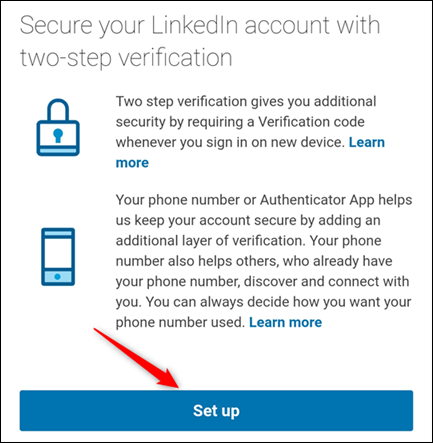
Você pode escolher se deseja usar um aplicativo autenticador para gerar um código para você ou para receber mensagens SMS (texto) com o código. Recomendamos fortemente o uso de um aplicativo autenticador porque é mais seguro, mas a autenticação de dois fatores usando SMS ainda é muito mais segura do que não usar a autenticação de dois fatores.
Escolha o seu método – vamos usar um aplicativo autenticador – e toque em “Continuar”.
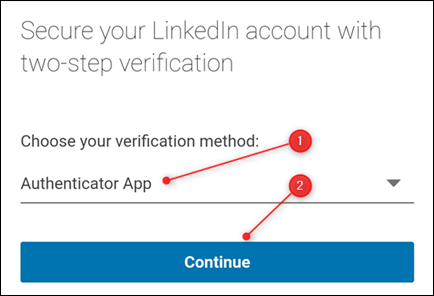
Digite sua senha no prompt que aparece e toque no botão “Enviar”.
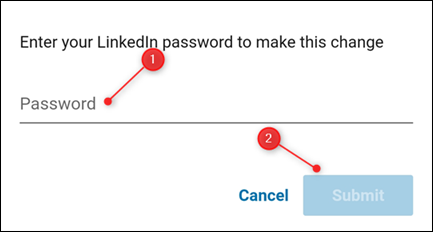
As instruções para adicionar uma conta ao seu aplicativo autenticador são exibidas. Adicione uma nova conta em seu aplicativo autenticador e toque em “Continuar”.
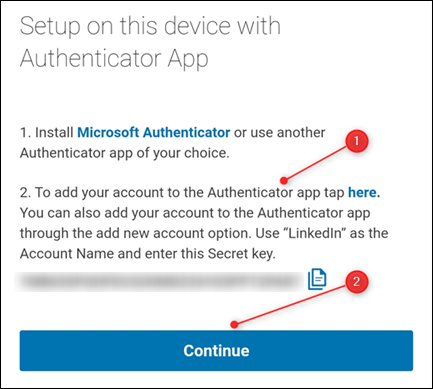
Digite o código de seis dígitos do aplicativo autenticador na caixa de texto no LinkedIn e toque em “Verificar”.
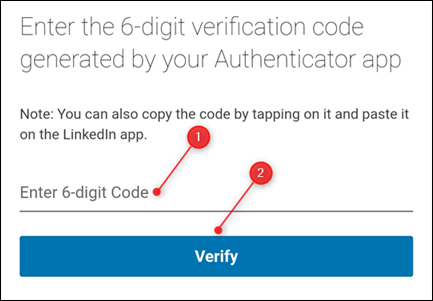
A autenticação de dois fatores agora está ativada. Você não terá que inserir o código de dois fatores em seu telefone, embora tenha que inseri-lo se acessar o LinkedIn em qualquer outro dispositivo.
Toque no link “Códigos de recuperação” para exibir os códigos de backup, para que você ainda possa entrar se perder seu telefone.
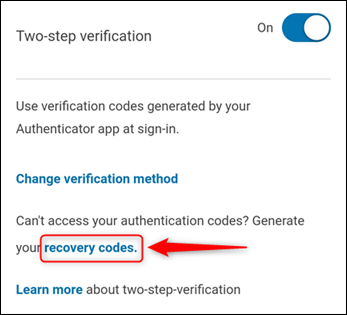
Toque em “Copiar códigos” e salve-os em um lugar seguro. Você precisará deles para entrar em sua conta do LinkedIn se perder ou limpar seu telefone.
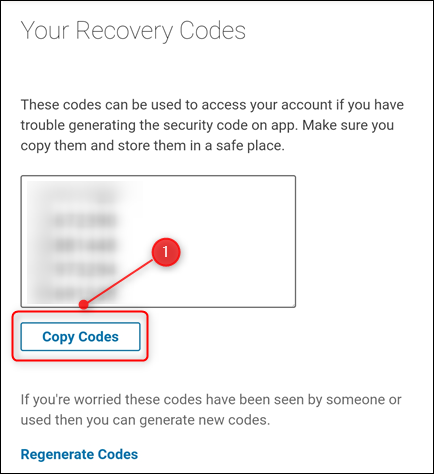
Agora que ativou a autenticação de dois fatores, você precisará fazer login novamente em qualquer outro dispositivo que possua usando o código de dois fatores.


